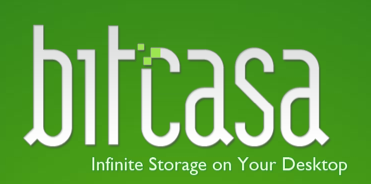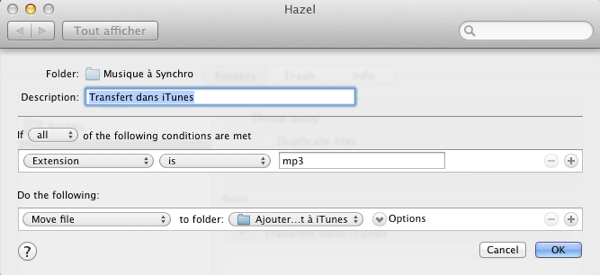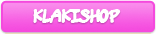Bon alors au début j’voulais vous tourner un test au ski pis après je me suis rendu compte que ça allait être trop tard. Pis après j’ai eu du boulot, pis j’ai oublié pis voilà.
Mais mieux vaut tard que jamais. On m’a donc proposé fin novembre de tester les Glovetip. Mais qu’est-ce donc me diras-tu ?
Dans le principe c’est vraiment pas con du tout. Tu sais que nos iMachins sont tactiles et uniquement sensibles aux doigts. Donc automatiquement l’hiver, soit tu te gèles les doigts en répondant au téléphone soit tu réponds pas au téléphone et tu passes pour un ours qui hiberne tout l’hiver aux yeux de tes connaissances.
C’est là que Glovetip intervient :

Un instrument de torture ? Une plaque à induction ?

Non madame ! UN GLOVETIP
Les Glovetips on va les voir comme deux pastilles reprenant le principe du regretté Pin’s. L’une d’entre elle est munie d’un aiguillons qui transperce l’épaisseur de tissu de ton gant pour se planter dans la deuxième partie : la rondelle de caoutchouc que tu auras glissé dans un des doigts. Personnellement je l’ai mis dans le pouce droit de deux paires de gants différentes. Comme ça j’ai deux paires de gants équipées. Pas fou le gars.
Alors je connaissais ce type de produits avant qu’on m’en parle et j’avais plusieurs idées arrêtées qui se sont confirmées ou pas :
Avoir un truc dans le doigt du gant ça doit être très très désagréable.
Je ne te cache pas que la première fois que tu vas enfiler tes gants équipés, ça va te faire chier. Tu vas pas arrêter de triturer le bordel comme une croute que tu devrais pas toucher (l’image est belle je sais, mais c’est exactement ça). En fait au bout de quelques minutes t’y fais plus du tout gaffe. Vraiment c’est très très loin de ce que je m’imaginais en terme de feeling. Bon point.
Ca doit niquer les gants.
Faux. J’avais aucune crainte là dessus et je peux te garantir après 3 mois d’utilisation quotidienne (le délais aura finalement servi à quelque chose 🙂 ) que mes gants n’ont pas eu de problème. Qu’ils soient en laine ou des gros gants de surf en gortex. Y a pas de problème du tout. Rien. Bon je te recommande quand même pas de foutre ça sur des gants MAPA.
Mais ça doit se décrocher de peur ce truc nan ?
Je croyais aussi. Mais j’ai paumé mes gants avant de perdre le Glovetip qui était dessus (donc après deux mois d’utilisation). Comprendre par là que l’erreur humaine est plus dommageable que le maintient des Glovetip. Non, ça ne bouge pas, même avec une utilisation quotidienne.
Oui enfin ça m’étonnerait que tu écrives un mail avec ça.
Effectivement, tu vas pas écrire un programme présidentiel avec tes gants (encore que ça expliquerait pas mal de choses pour certains candidats…) mais honnêtement, pour un « Ok », « Nope », « LOL » ou un « Pas de problème, j’enfile un slip et j’arrive ! » ça passe sans soucis. Ca marche même absolument parfaitement pour décrocher ou chercher une musique. Ce qui est plutôt jovial. J’ajoute qu’après quelques utilisations tu as vraiment une dextérité pas dégueulasse. Contrairement à ce que je pensais.
Ca vs les gants qui marchent directement.
C’est une excellente question. Pourquoi acheter ce type d’accessoires plutôt que des gants qui fonctionnent parfaitement d’origine ? La seule réponse évidente que je vois c’est : « Parce que j’aime mes gants ». Non mais c’est vrai ! Si t’as des gants t’es pas non plus OBLIGE d’en changer. Parce qu’à moins de claquer moultes brouzoufs, les gants tactiles, c’est de la merde.Ils peuvent bien marcher hein, mais si il te protège de quedal niveau froid c’est pas gégé. Les gants en cuir fonctionnent aussi directement, mais niveau précision pour taper, c’est pas l’éclate soyons honnêtes.
Ca coûte quoi ? Dois-je les acheter ? Recommandes-tu ce produit ? La tension est à son comble !
15 euros pour équiper deux doigts (donc une paire de gant en gros si t’es normal). Alors, c’est là que je suis le plus réservé. A 10 euros j’t’aurais dis de foncer sans hésiter. 15 euros on est déjà en train de franchir un cap, faut que tu vois si tu en as vraiment besoin. En tout cas, demande toi si virer tes gants pour utiliser ton téléphone c’est un truc qui te pourrit suffisamment la vie pour y mettre 15 euros ? Si ça peut t’aider, j’aurais du mal à revenir à des gants pas « Glovetipés », mais j’aurais pas envisagé m’en équiper pour autant avant de tester. Tu vois la nuance ?
Fonctionnellement, ça tient absolument ses promesses. Reste à voir si t’es suffisamment réceptif à ce genre de confort.
Si c’est ton cas, sache que c’est donc un produit Klaki Approved
Et ça se trouve chez Glovetip